Schnelles Entfernen aller Spaltenumbrüche aus einem Word-Dokument
Kutools für Word
Gibt es eine Möglichkeit, alle Spaltenumbrüche in Word auf einmal zu entfernen, anstatt sie einzeln zu löschen? Die gängige Methode besteht darin, versteckte Formatierungssymbole anzuzeigen und die Spaltenumbruchsymbole einzeln im Entwurfsmodus zu löschen. Bei langen Dokumenten kann dies mühsam sein. Das Hilfsprogramm Kutools für Word Alle Spaltenumbrüche im ausgewählten Bereich entfernen ermöglicht es Ihnen, alle Spaltenumbrüche im gesamten Dokument oder in den markierten Bereichen sofort zu löschen.
Alle Spaltenumbrüche aus dem gesamten Dokument entfernen
Alle Spaltenumbrüche aus einem Teil des Dokuments entfernen
Empfohlene Produktivitätstools für Word
Kutools für Word: Integration von KI 🤖, über 100 erweiterte Funktionen sparen 50 % Ihrer Dokumentbearbeitungszeit. Kostenloser Download
Office Tab: Einführung von browserähnlichen Tabs in Word (und andere Office-Tools), die die Navigation zwischen mehreren Dokumenten vereinfachen. Kostenloser Download
Klicken Sie auf Kutools > Umbrüche > Alle Spaltenumbrüche im ausgewählten Bereich entfernen
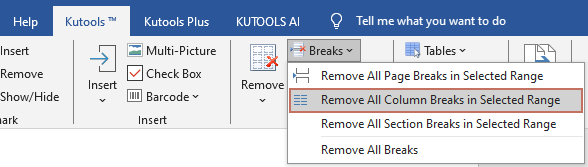
Alle Spaltenumbrüche aus dem gesamten Dokument entfernen
Wenn Sie alle Spaltenumbrüche aus dem gesamten Dokument entfernen möchten, können Sie wie folgt vorgehen.
Öffnen Sie das Dokument, aus dem Sie alle Spaltenumbrüche entfernen möchten, und wenden Sie dieses Hilfsprogramm an, indem Sie auf Kutools > Umbrüche > Alle Spaltenumbrüche im ausgewählten Bereich entfernen klicken.
Ein Kutools for Word-Dialogfeld wird angezeigt zur Bestätigung. Klicken Sie auf Ja, um den Vorgang fortzusetzen.
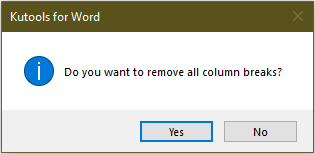
Dann werden alle Spaltenumbrüche im gesamten Dokument entfernt.
 |
 |
Alle Spaltenumbrüche aus einem Teil des Dokuments entfernen
Wenn Sie nur alle Spaltenumbrüche aus einem Teil des Dokuments entfernen möchten, wählen Sie zunächst einen Teil des Dokuments aus und wenden Sie dann das Hilfsprogramm an, indem Sie auf Kutools > Umbrüche > Alle Spaltenumbrüche im ausgewählten Bereich entfernen klicken.
Dann werden alle Spaltenumbrüche im ausgewählten Bereich entfernt.
 |
 |
Die besten Produktivitätstools für das Büro
Kutools für Word – Verbessern Sie Ihr Word-Erlebnis mit über 100 bemerkenswerten Funktionen!
🤖 Kutools AI Features: KI-Assistent / Echtzeit-Assistent / Super Polieren (Format beibehalten) / Super Übersetzen (Format beibehalten) / KI-Redaktion / KI Korrekturlesen ...
📘 Dokumenten-Beherrschung: Seiten teilen / Dokumente zusammenführen / Auswahl in verschiedene Formate exportieren (PDF/TXT/DOC/HTML...) / Stapelweise Konvertierung ins PDF ...
✏ Inhaltsbearbeitung: Stapelweise Suchen und Ersetzen in mehreren Dateien / Alle Bilder skalieren / Tabellenzeilen und -spalten transponieren / Tabelle in Text umwandeln ...
🧹 Müheloses Aufräumen: Entfernen Sie zusätzliche Leerzeichen / Abschnittsumbrüche / Textfelder / Hyperlinks. Für weitere Entfernungstools besuchen Sie die Gruppe Entfernen ...
➕ Kreative Einfügungen: Tausender-Trennzeichen einfügen / Kontrollkästchen / Optionsfelder / QR-Code / Barcode / mehrere Bilder – entdecken Sie mehr in der Gruppe Einfügen ...
🔍 Präzise Auswahl: Wählen Sie gezielt einzelne Seiten / Tabellen / Formen / Überschriftenabsätze aus und verbessern Sie Ihre Navigation mit weiteren Auswahl funktionen ...
⭐ Stern-Extras: Navigieren Sie zu beliebigen Standorten / Automatisches Einfügen von wiederkehrendem Text / Umschalten zwischen Dokumentenfenstern /11 Konvertierungswerkzeuge ...

Die besten Produktivitätstools für das Büro
Kutools für Word – 100+ Tools für Word
- 🤖 Kutools AI Features: KI-Assistent / Echtzeit-Assistent / Super Polieren / Super Übersetzen / KI-Redaktion / KI Korrekturlesen
- 📘 Dokumenten-Beherrschung: Seiten teilen / Dokumente zusammenführen / Stapelweise Konvertierung ins PDF
- ✏ Inhaltsbearbeitung: Stapelweise Suchen und Ersetzen / Alle Bilder skalieren
- 🧹 Müheloses Aufräumen: Zusätzliche Leerzeichen entfernen / Abschnittsumbrüche entfernen
- ➕ Kreative Einfügungen: Tausender-Trennzeichen einfügen / Kontrollkästchen einfügen / QR-Codes erstellen